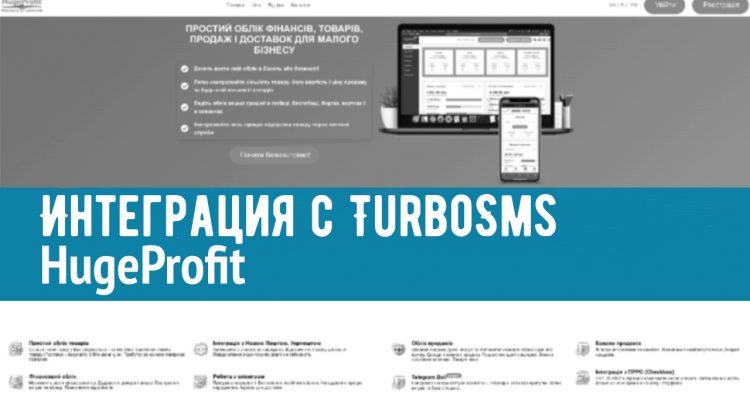В сервисе HugeProfit вы можете настроить рассылку смс-сообщений вашим покупателям под разные статусы продажи: Продано, На отправку, Передано в службу доставки и так далее.
Как настроить интеграцию с смс.
ШАГ 1.
Вам нужно зарегистрироваться в системе TurboSms (Скрин 1).
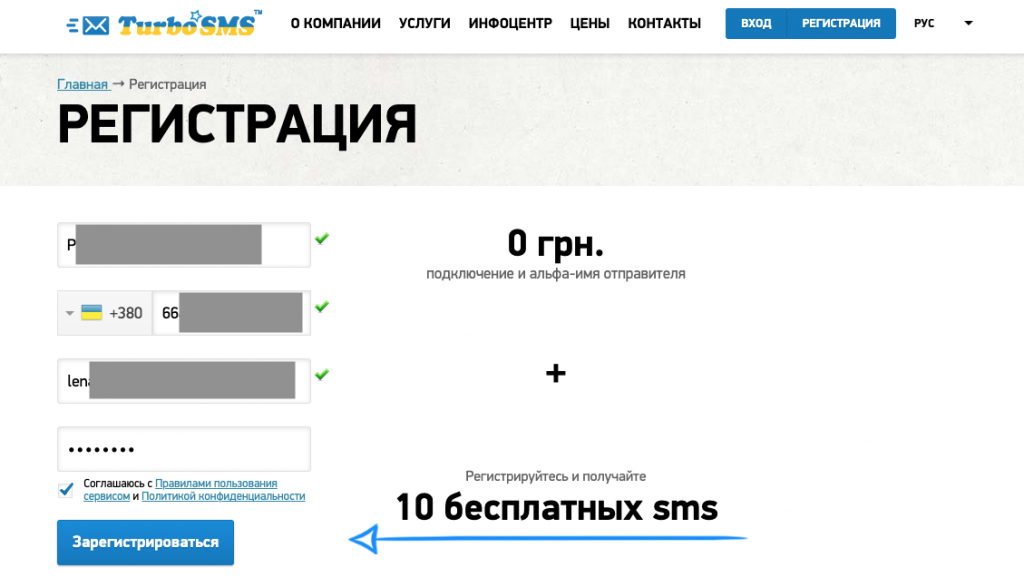
ШАГ 2.
После регистрации в личном кабинете перейдите к разделу Настройки API (Скрин 2).
Там уже будет ваш созданный Логин, и вам нужно будет ввести Пароль авторизации на сервере.
Внимание!
Это не тот пароль, который вы вводили при регистрации в TurboSms. Это должен быть новый пароль, который вы будете использовать в HugeProfit при интеграции.
Когда все готово, нажимаем Сохранить настройки.
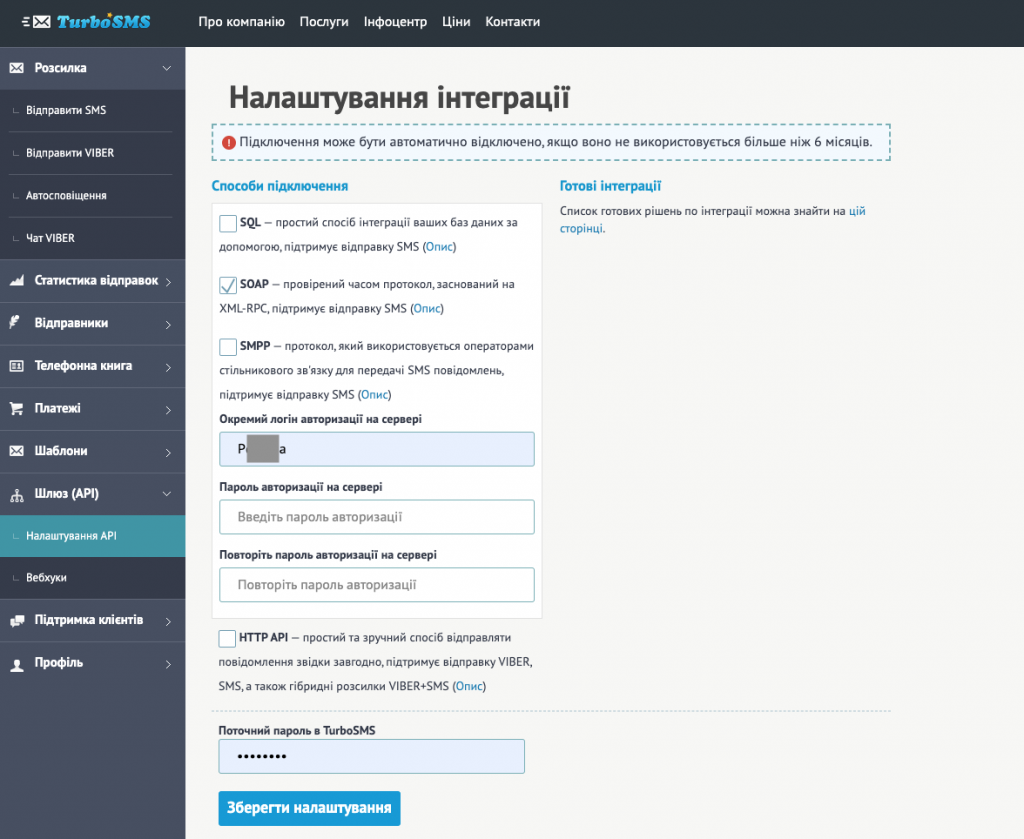
ШАГ 3.
Возвращаемся в сервис HugeProfit. Находим Настройки — Интеграции — TurboSms (Скрин 3).
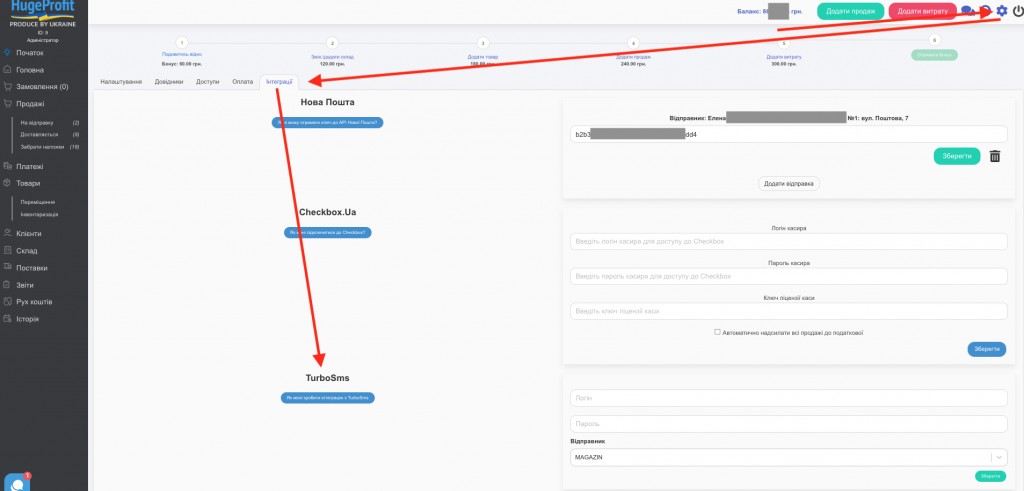
Вводим Логин и Пароль, которые вы указали в сервисе TurboSms, а также выбираем из списка, что появляется, Отправителя (Скрин 4).
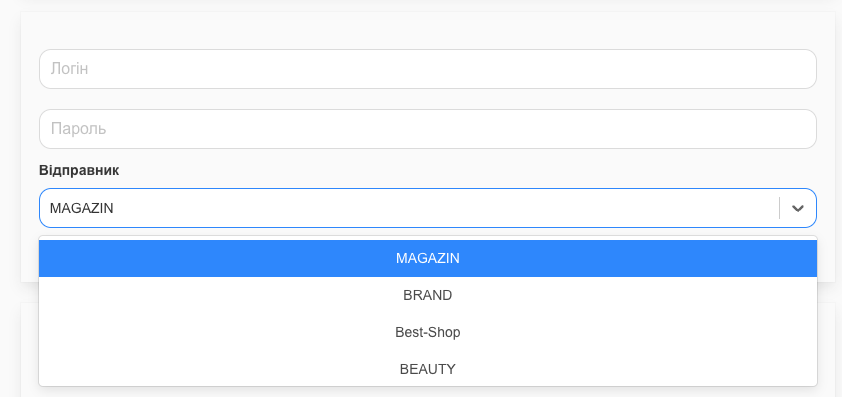
Когда все поля заполнены, нажимаем «Сохранить».
Внимание!
Отправитель создается сервисом TurboSms по умолчаниюЕсли вы хотите персонализировать ваши смс, произведите следующие действия:
В разделе Отправители нужно добавить SMS отправителя
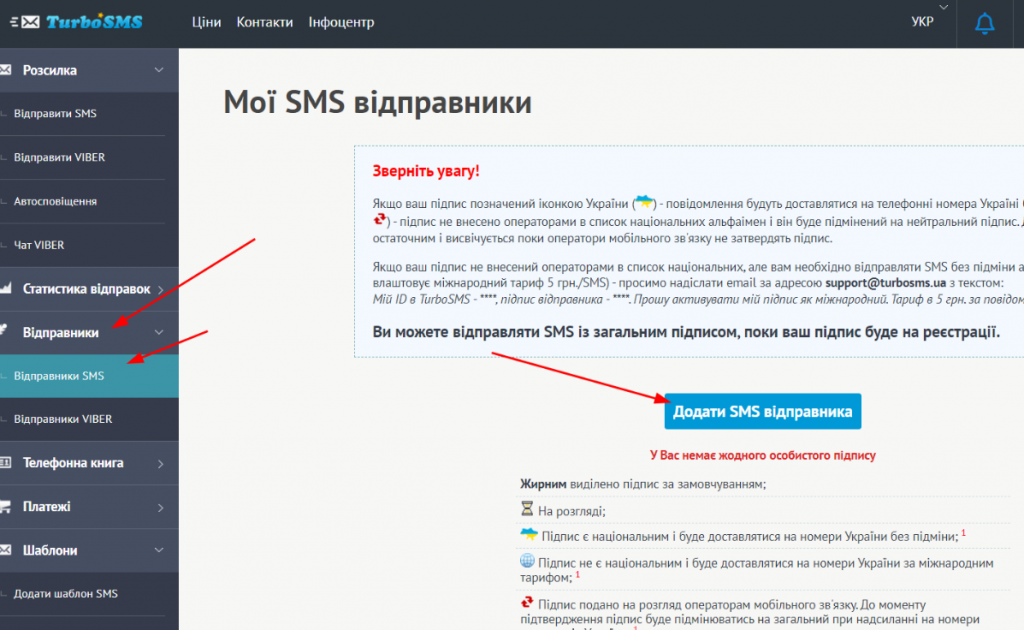
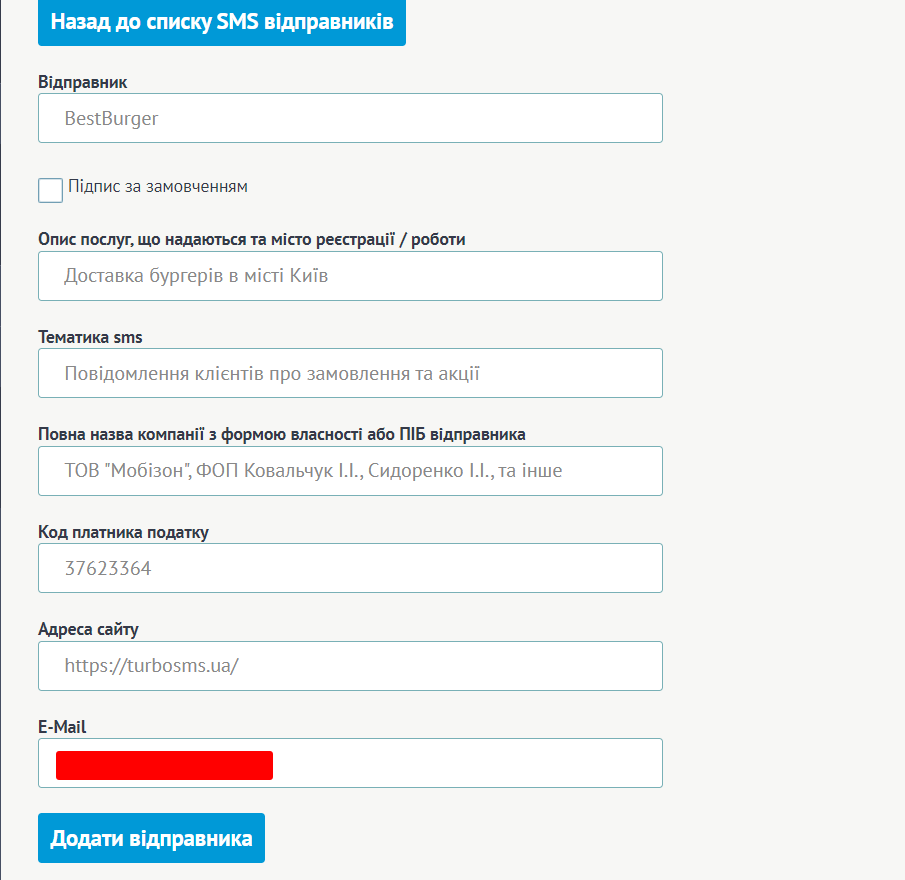
После того как имя отправителя будет зарезервировано возвращаемся, нажимаем кнопку Добавить отправителя и вводим имя выбранного. Теперь он есть в списке.
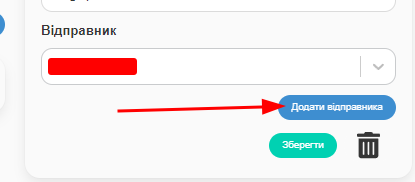
Если вы все сделали правильно, интеграция была завершена, и теперь вы можете настроить ваши SMS-сообщения так, как вам нужно. Для этого нажимаем «Настроить смс» и ставим, где нужно, галочку и заполняем необходимые поля (Скрини 5, 6, 7)!
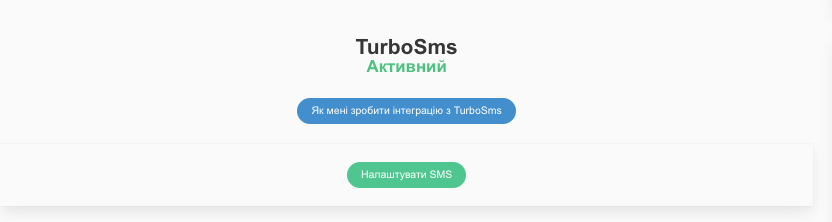
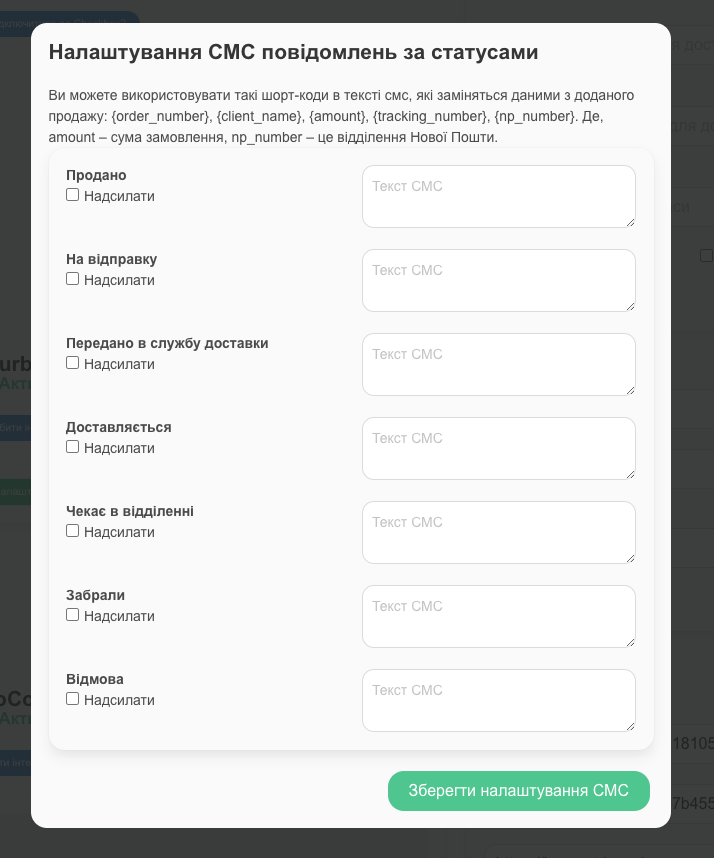
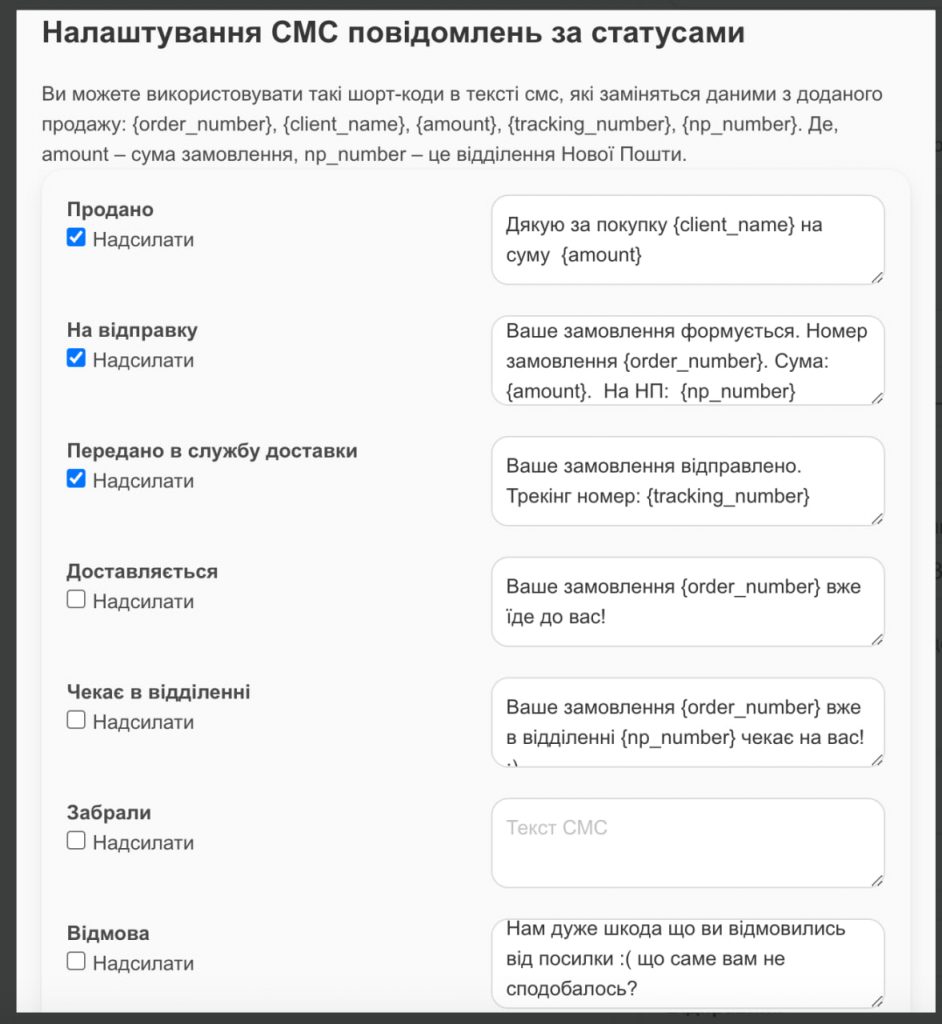
Позначення шорт-кодів:
{order_number} — Номер замовлення.
{client_name} — Ім’я клієнта.
{amount} — Сума замовлення та валюта.
{tracking_number} — Трекінг номер.
{np_number} — Відділення Нової пошти.